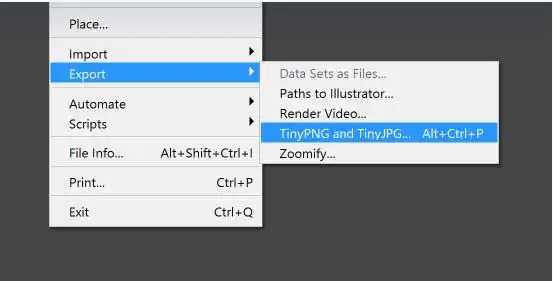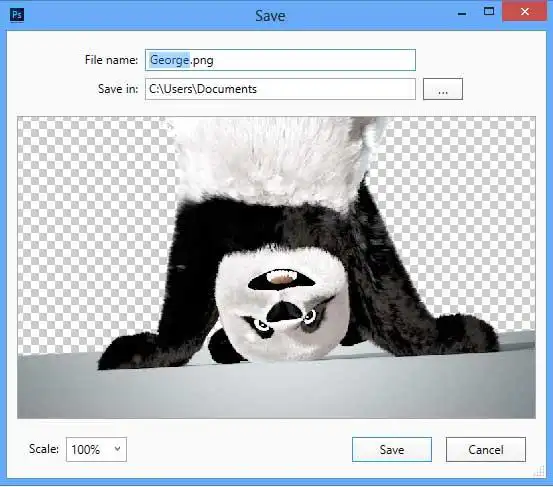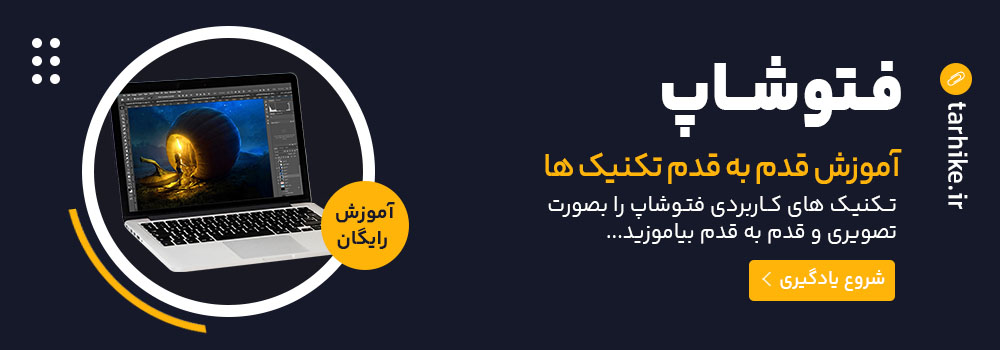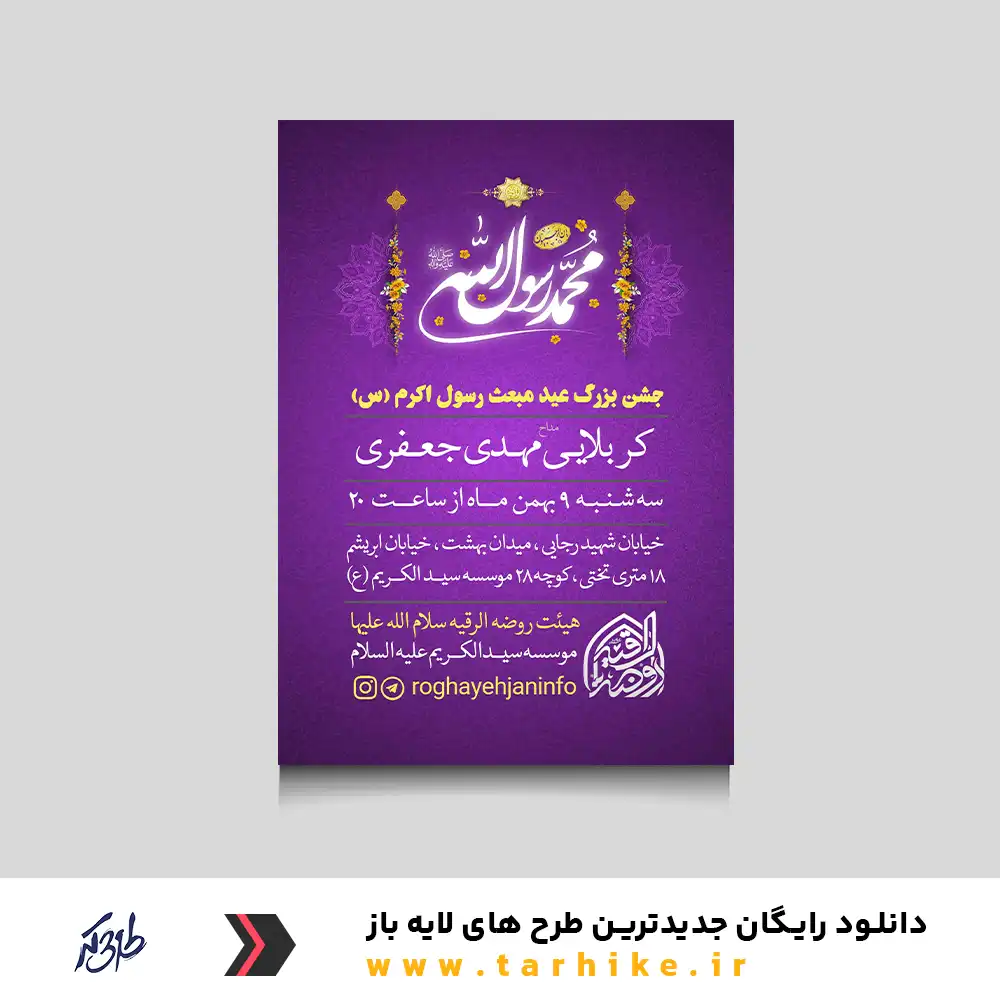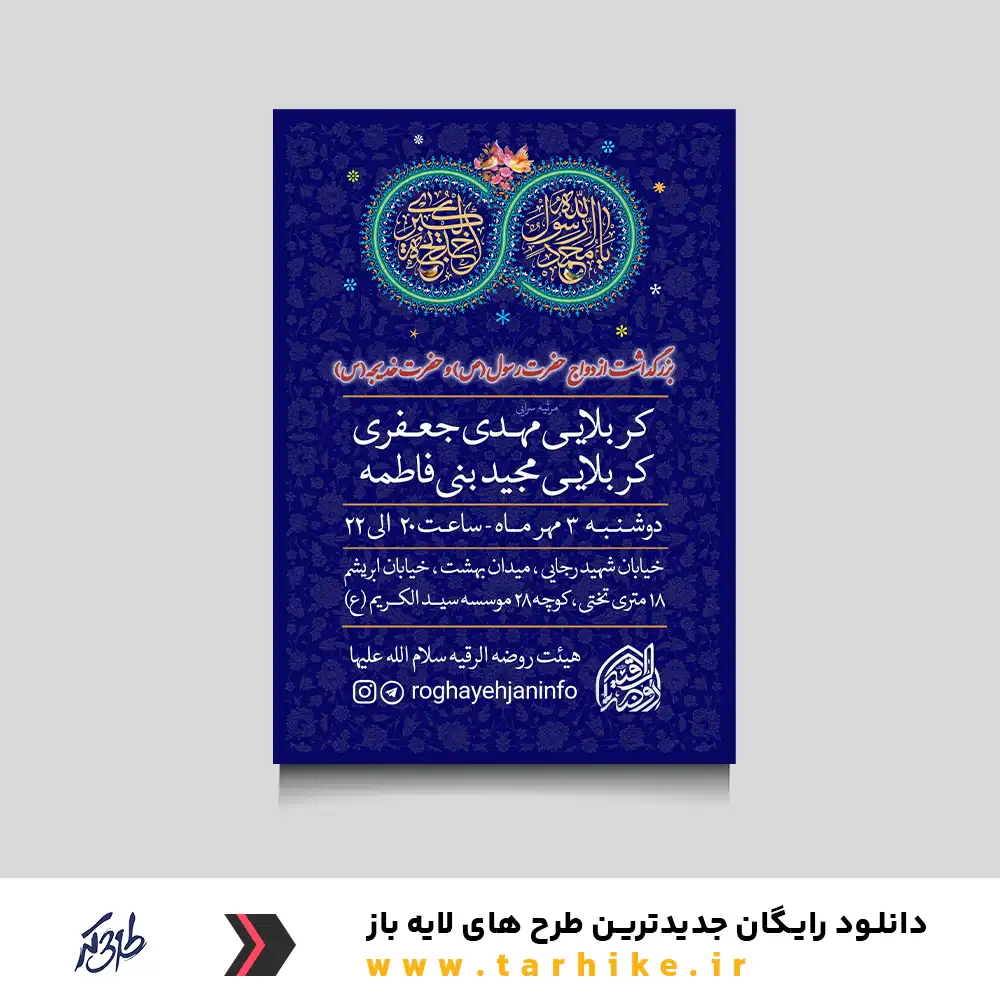پلاگین TinyPNG and TinyJPG از ابزارهای فشرده سازی تصویر می باشد. در این مقاله از فروشگاه محصولات گرافیکی و آموزشی طرحی که قصد داریم تا نحوه نصب و استفاده از پلاگین TinyPNG و TinyJPG در سیستم عامل مک و ویندوز به شما آموزش بدهیم.
نحوه نصب پلاگین TinyPNG and TinyJPG در فتوشاپ برای سیستم عامل مک
نصب این افزونه در سیستم عامل مک بسیار ساده می باشد. فقط کافیست که طبق مراحل زیر پیش بروید:
1. Finder را باز کنید و به فهرست نصب Adobe Photoshop بروید . پوشه پیش فرض Macintosh HD / Applications / Adobe Photoshop …. در اینجا پوشه ای به نام Plug-ins را پیدا خواهید کرد.

2. پنجره Finder را باز کنید و به پوشه Download بروید. TinyPNG-JPG.license و TinyPNG-JPG.plugin انتخاب کنید و سپس دو فایل پلاگین را به پوشه بکشید.
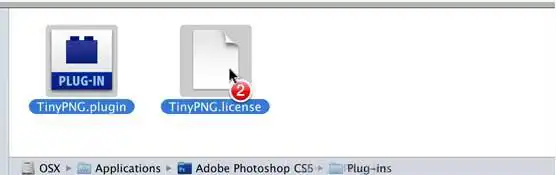
هم اکنون، این افزونه با موفقیت در کامپیوتر نصب شده است.
نحوه استفاده از افزونه TinyPNG & TinyJPG در سیستم عامل مک
پس از نصب این پلاگین ، می توانید با استفاده از نرم افزار فتوشاپ، فایل های خود با فرمت JPEG و PNG را فشرده شده و سپس ذخیره نماید. برای استفاده از این پلاگین کافیست طبق روش زیر پیش بروید:
1. فتوشاپ را مجدداً راه اندازی کنید و مدرنگی تصویر خود را بررسی کنید تا مطمئن شوید که مدرنگی آن روی RGB یا CMYK تنظیم شده است.
2. منوی File را انتخاب و سپس روی گزینه Export کلیک کنید. از پنجره باز شده، گزینه TinyPNG and TinyJPG را انتخاب نمایید.
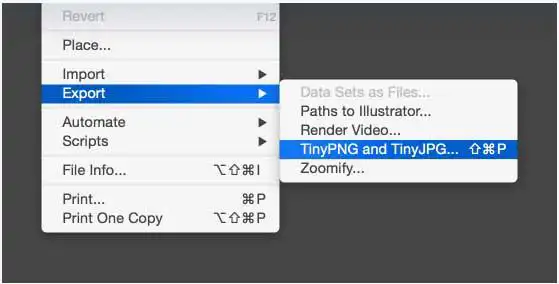
3- پنجره مربوط به این پلاگین، پیش نمایش تصویر PNG فشرده شده را به شما نشان می دهد. در این پنجره می توانید نام فایل خود را تایپ کرده و به صورت اختیاری اندازه و محل ذخیره تصویر را تغییر دهید. سپس کافیست روی گزینه save کلیک کنید.
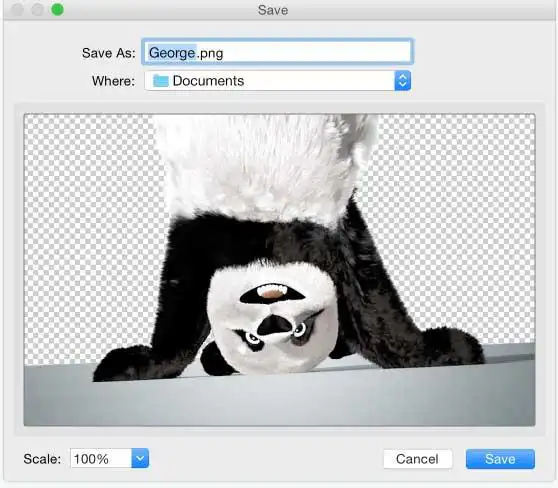
نحوه نصب پلاگین TinyPNG and TinyJPG در فتوشاپ برای سیستم عامل ویندوز
همچنین نصب این افزونه در سیستم عامل ویندوز هم بسیار ساده است. فقط کافیست که طبق مراحل زیر پیش بروید:
1. ابتدا پلاگین TinyPNG & TinyJPG را در ویندوز نصب کنید و سپس این پلاگین را اجرا کنید.
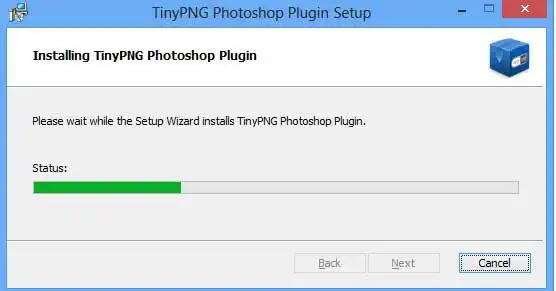
نکته: اگر از آنتی ویروس استفاده می کنید و در حین نصب این پلاگین، با خطای نصب روبرو شدید، لازم است که آنتی ویروس خود را به طور موقت غیرفعال کنید.
2. پوشه TinyPNG-JPG.license را در پوشه پلاگین فتوشاپ کپی کنید. دایرکتوری افزونه در: C: \ File Files \ Adobe \ Adobe Photoshop … \ Plug-ins قرار دارد .
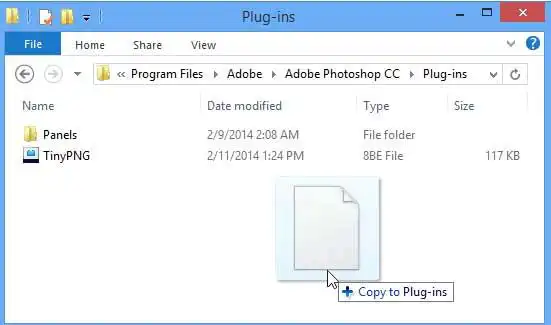
هم اکنون این پلاگین در نرم افزار فتوشاپ با موفقیت نصب شده است.
نحوه استفاده از پلاگین TinyPNG and TinyJPG در فتوشاپ برای سیستم عامل ویندوز
پس از نصب این افزونه ، می توانید از آن برای ذخیره فایل PNG فشرده شده در فتوشاپ استفاده کنید. فقط کافیست که مراحل زیر را انجام دهید؛
1. نرم افزار فتوشاپ را مجدداً راه اندازی کنید و اطمینان حاصل کنید که مد رنگی تصویر شما در حالت RGB یا CMYK تنظیم کنید.
2. منوی File را انتخاب و سپس روی گزینه Export کلیک کنید. از پنجره باز شده، گزینه TinyPNG and TinyJPG را انتخاب نمایید.